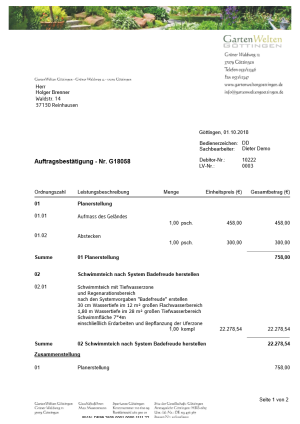contenuto
conferma dell'ordine
Descrizione
Apri il menu all'interno della modifica del corso stampa e seleziona la voce conferma dell'ordine.

Viene aperta la gestione della stampa.
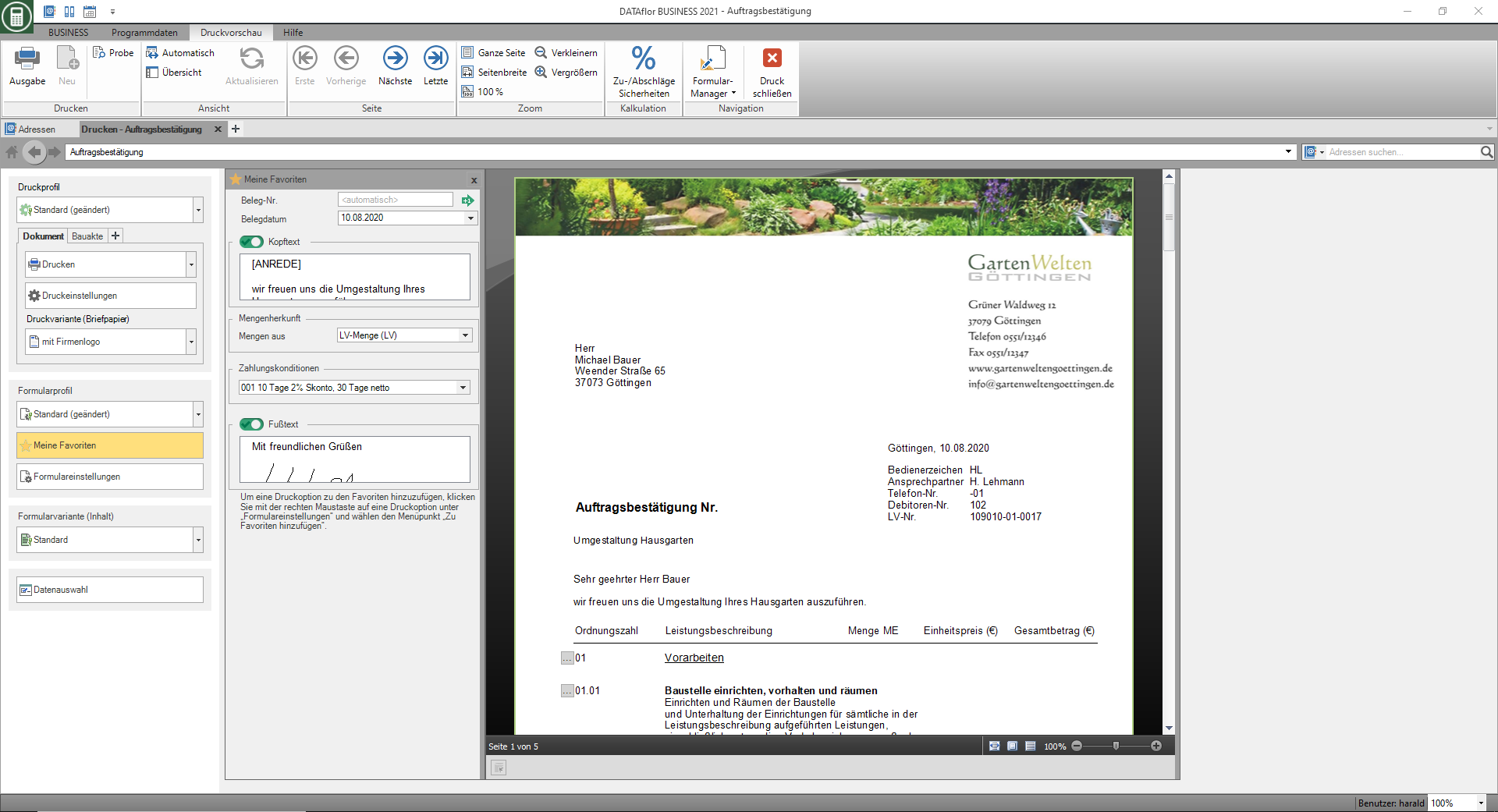
La gestione della stampa viene utilizzata per tutte le stampe dei gruppi di moduli con l'aggiunta "(Veloce)". Le seguenti funzioni di gestione della stampa sono le stesse per tutti i moduli e sono descritte nelle pagine wiki collegate. Una raccolta di tutte le funzioni della gestione della stampa può essere trovata sulla pagina wiki Gestione della stampa.
| Area | Breve intuizione |
|---|---|
| Impostazioni di stampa | - Selezionare la stampante / i vassoi della carta per la stampa - Definire l'indirizzo e-mail per l'invio come e-mail - Sono possibili impostazioni separate per ogni copia e per il file di costruzione |
| Variante di stampa (carta intestata) | - Selezione della variante di stampa (carta da lettere) - Selezione separata possibile per ogni copia e per il file di costruzione |
| Profilo di pressione | - Carica la compilation individuale della selezione del tipo di output, le impostazioni di stampa e la variante di stampa - Diverse copie possono essere predefinite con diverse impostazioni, se necessario |
| I Miei Preferiti | - vista compatta del Impostazioni moduloche sono sempre necessari |
| Profilo del modulo | - Carica la pre-assegnazione individuale delle impostazioni del modulo |
| Selezione dei dati | - Selezione di posizioni / immagini - Post-elaborazione di dati articolo come quantità / prezzo e testi articolo |
| Menu anteprima di stampa | - Descrizione di tutte le funzioni nel menu anteprima di stampa a colpo d'occhio - ad es. stampa di prova, file di costruzione |
| impostazioni generali | - per adattare il layout di stampa |
Le impostazioni del modulo disponibili dipendono dal modulo per il quale è aperta la gestione della stampa. Una descrizione delle impostazioni del modulo per l'output delle conferme d'ordine è disponibile in questa pagina nella sezione Impostazioni modulo.
Impostazioni modulo
Aprire l'area delle impostazioni attivando il pulsante Impostazioni modulo.
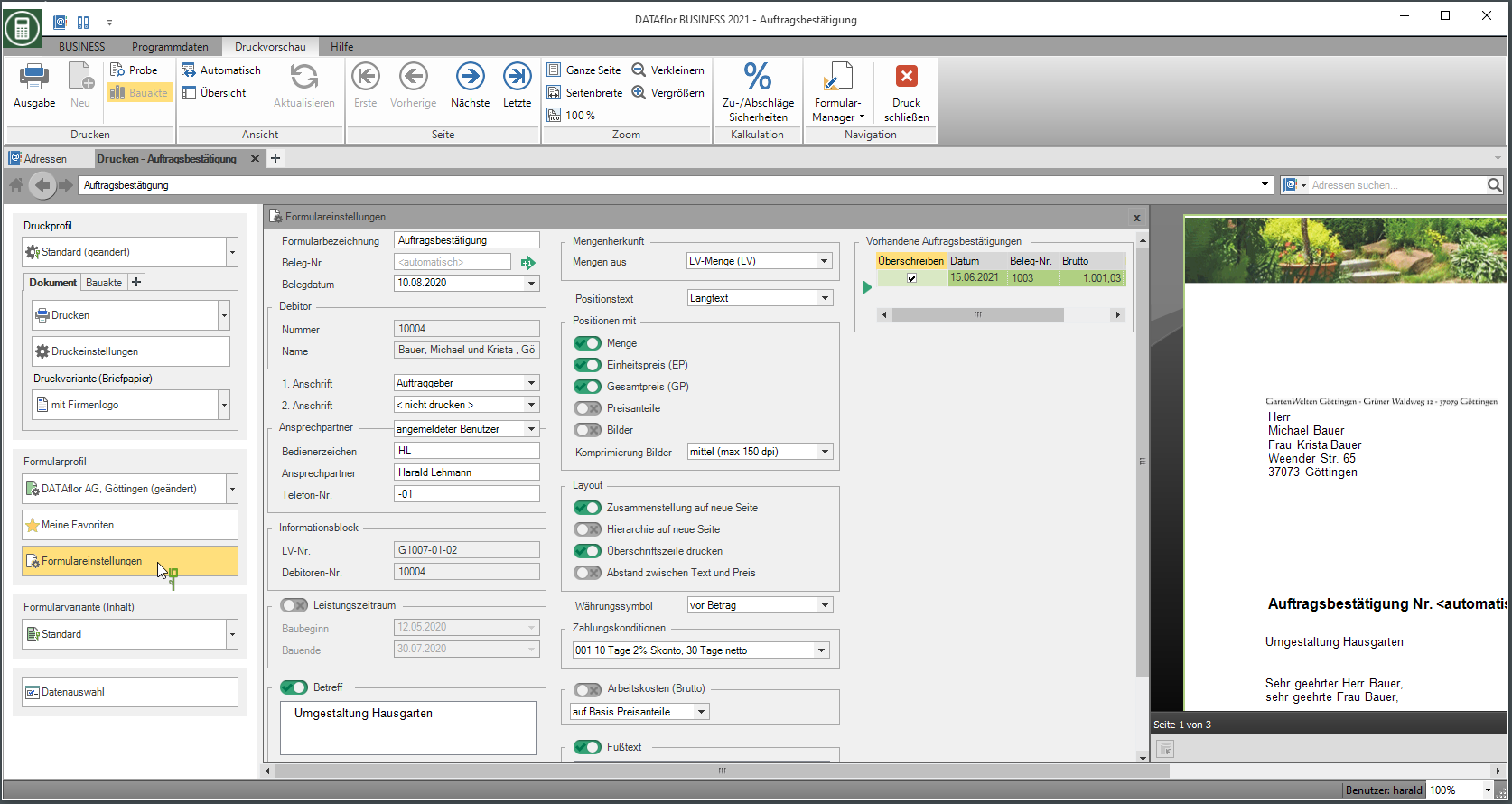
Una selezione delle impostazioni del modulo che si desidera regolare / controllare per ogni output può essere effettuata individualmente per l'area I Miei Preferiti messi insieme.
Sono disponibili le seguenti impostazioni del modulo:
Nome modulo
- Inserisci il nome che viene utilizzato per la conferma dell'ordine. Il testo inserito viene visualizzato nel titolo e nella riga del totale.
Documento numero.
- Se non viene immesso alcun numero di documento, il programma utilizza automaticamente il numero di documento successivo dall'intervallo di numeri.
Data del documento
- Il programma precompila automaticamente tutti i campi della data con la data di sistema. Questo può essere modificato manualmente in qualsiasi momento.
- Cliccando
 si apre un calendario che semplifica la selezione delle date.
si apre un calendario che semplifica la selezione delle date.
Cliente - Numero, Nome
- Vengono visualizzati i dati del cliente a cui è indirizzata la conferma d'ordine.
1. Indirizzo / 2. Indirizzo
- Seleziona gli indirizzi per il modulo.
- Pelliccia 1. Indirizzo è l'impostazione predefinita Auftraggeber preset, per 2. Indirizzo .
- Gli indirizzi diventano LV sul Scheda Indirizzi entrato.
- Puoi partecipare a un progetto ulteriori indirizzi di progetto che vengono quindi visualizzati per la selezione nel campo elenco.
Contatto - Segno dell'operatore, Contatto, Numero di telefono.
- Nella selezione Contatto scegliere se sono preimpostati i dati dell'utente loggato o del gestore del sito assegnato al LV.
- Secondo la selezione Contatto sono nei campi Segno dell'operatore, Contatto , Numero di telefono. i dati inseriti per il dipendente in Dati utente sono depositati.
Blocco informazioni
- Vengono visualizzati i dati che il modulo ha campi aggiuntivi nel file Variante di pressione vengono aggiunti (ad es. cliente, LV no.).
Periodo di prestazione
- Sono le date per inizio della costruzione , Fine dei lavori pre-assegnato, che puoi utilizzare per il corso sul Scheda Lavoro hanno depositato.
Riguardo / Titolo / Testo piè di pagina
- I testi inseriti vengono emessi nelle posizioni corrispondenti nel modulo.
- L'argomento, che viene memorizzato nel corso, è pre-assegnato.
- Le funzioni di Modifica del testo oltre Variabili di testoche vengono riempiti automaticamente dal programma.
Origine della quantità
- Nella selezione Quantità da selezionare l'origine delle quantità che verranno utilizzate per la conferma dell'ordine.
- Alla selezione Importo LV viene utilizzata la quantità immagazzinata per l'articolo.
- Alla selezione Prova di quantità selezionare il certificato di quantità di cui si utilizzano gli asset. È preimpostata la verifica della quantità, che viene attivata in LV. La selezione è disponibile se esiste almeno una prova di quantità per il LV.
- Alla selezione Riepilogo della prova di quantità selezionare il riepilogo del rendiconto quantità le cui quantità verranno utilizzate. La selezione è disponibile se è presente almeno un riepilogo delle quantità per il LV.
- Alla selezione Approccio quantitativo diventa quello sul registro Importi target / effettivi importo registrato utilizzato.
- Alla selezione forfettario impostare la somma forfettaria in rete.
- Nel parametro di programma 70.20.150 Testo forfettario depositare il testo che verrà stampato davanti all'importo totale in caso di conferme d'ordine globali.
Posiziona il testo
- Specificare quali testi articolo devono essere emessi per la descrizione del servizio:
- Elenco breve = prima riga del testo breve
- Testo breve = testo breve della posizione
- Testo lungo = testo lungo dell'articolo
- Testo breve e lungo = testo breve e testo lungo dell'articolo
- Nel parametro di programma 70.50.10 Copia il numero di righe di testo lungo in testo breve Specificare quante righe del testo lungo vengono copiate automaticamente nel testo breve se per l'elemento è disponibile solo il testo lungo.
- È possibile apportare correzioni al testo direttamente nella gestione della stampa. A tale scopo, selezionare nel file Selezione dei dati la posizione e fare clic nel menu anteprima di stampa auf Posiziona il testo.
Posizioni con
- Selezionare i dati da emettere per le posizioni:
- lotto, Prezzo unitario (EP), Prezzo totale (GP)
- Quote di prezzo - stampa il per ogni posizione Quote di prezzo
- Immagini - stampa quelli selezionati Immagini nel corso per posizione tra la descrizione del servizio e la riga quantità / prezzo
- Se desideri utilizzare le immagini per la conferma dell'ordine, puoi anche scegliere la qualità con cui le immagini devono essere stampate.
- Bassa compressione: le immagini superiori a 300 dpi vengono compresse a 300 dpi
- Compressione media: le immagini superiori a 150 dpi vengono compresse a 150 dpi
- alta compressione: le immagini oltre 96 dpi vengono compresse a 96 dpi
- La selezione delle immagini e la definizione dei nomi e delle dimensioni delle immagini possono essere effettuate direttamente nella gestione della stampa. A tale scopo, selezionare nel file Selezione dei dati la posizione e fare clic nel menu anteprima di stampa auf Posiziona le immagini.
disposizione
- Effettua le impostazioni per il design del layout:
- Compilazione in una nuova pagina - Interruzione di pagina prima della compilazione delle somme gerarchiche
- Gerarchia su una nuova pagina - Interruzione di pagina davanti alle gerarchie del livello gerarchico superiore
- Stampa riga di intestazione - Intestazioni delle colonne della tabella delle posizioni
- Distanza tra testo e prezzo - Distanza tra la descrizione del servizio e la riga quantità / prezzo degli articoli
Simbolo di valuta
- Specifica se il simbolo della tua valuta locale è stampato davanti o dietro il totale dell'ordine.
termini di pagamento
- Seleziona il termine di pagamento che desideri utilizzare per la conferma dell'ordine.
- È quello Modalità di pagamento preset memorizzato per il corso o quello nel file Gruppo termini di pagamento che è assegnato al LV.
costo del lavoro
- La questione avviene con l'espulsione del costo del lavoro.
- Nell'elenco selezionare la base su cui vengono visualizzati i costi del lavoro.
- Alla selezione Sulla base delle quote di prezzo mettere nel Dati di base del corso determina a quale prezzo azioni come parte beneficiaria (Costo del lavoro). I costi di manodopera sono indicati con le tariffe di maggiorazione impostate.
- Alla selezione Percentuale del totale LV i costi del lavoro sono determinati dalla percentuale inserita sul totale BT.
- Alla selezione forfettario inserire la somma forfettaria come importo netto. La conversione viene eseguita automaticamente per le stampe su cui sono riportati i costi lordi della manodopera.
- Su conferme d'ordine con quantità da = forfettario il costo del lavoro non può in base al prezzo delle quote in quanto non imputabile alla quota beneficiaria.
- * Indirizzo del cliente, definire come l'opzione è preimpostata. Inoltre, è possibile specificare come visualizzare singolarmente i costi del lavoro per ogni cliente: al netto, al lordo o al netto / lordo.
- Nel Profili dei moduli puoi anche determinare come viene preassegnata l'opzione per le conferme d'ordine:
- Alla selezione come la preassegnazione dell'indirizzo del cliente i costi del lavoro sono in accordo con la preimpostazione definita al cliente nel Indirizzi pre-assegnato.
- Alla selezione non spingere i costi del lavoro sono deselezionati.
- Alla selezione stampa i costi del lavoro sono selezionati.
Linea di uscita dell'IVA allo 0%
- Selezionare se per le conferme d'ordine secondo §13b UStG nella compilation la riga IVA 0,00% viene rilasciato.
conferme d'ordine esistenti
- Quando viene stampata la conferma dell'ordine, il file Ammontare dell'ordine im Conto del cantiere entrato.
- Sono per il corso in Conto del cantiere Se una o più conferme d'ordine esistono già, queste vengono visualizzate qui con la data del documento, il numero del documento e il totale dell'ordine.
- Nella colonna Sovrascrivi scegli se desideri sovrascrivere una conferma d'ordine esistente o se desideri emettere un'ulteriore conferma d'ordine.
- La pre-assegnazione standard delle impostazioni del modulo è nel profilo del modulo Standard Sono definiti.
- È possibile crearne uno personalizzato per la pre-assegnazione individuale delle impostazioni e dei testi Profili dei moduli definire.
- Se si desidera lavorare con diversi profili di modulo, è anche possibile specificare quale profilo di modulo è preimpostato per impostazione predefinita.
- Se hai già emesso un'offerta per il corso, quando apri il menu di gestione della stampa puoi scegliere se caricare le impostazioni del modulo che hai utilizzato per visualizzare l'offerta. Conferma la query con [No], le impostazioni del modulo vengono caricate in base al profilo del modulo preimpostato per impostazione predefinita. Il testo dell'intestazione e del piè di pagina viene sempre caricato dal profilo del modulo predefinito.
impostazioni generali
Puoi anche utilizzare quanto segue per progettare le tue conferme d'ordine Parametri del programma a disposizione:
| per la progettazione del testo | |
|---|---|
| 110.40 | Definisci la dimensione del carattere |
| 110.60 | Imposta il carattere |
| per adattare il layout di stampa | |
|---|---|
| 70.20.30-80 | Definisci il testo delle intestazioni delle colonne "Numero ordinale", "Descrizione del servizio", ecc. |
| 70.20.130 | Visualizza titoli e totali dei titoli normali o in grassetto |